Если вы установили у себя дома Wi-Fi роутер, настроили его, и пользуетесь всеми преимуществами Wi-Fi, то обязательно нужно подумать о безопасности. Установка хорошего пароля на Wi-Fi сеть, это конечно же обязательно! Беспроводную сеть, я думаю, вы уже защитили. Но, не нужно забывать, что в роутере есть еще один пароль, который защищает настройки вашего роутера.
В каждом Wi-Fi роутере есть настройки. В эти настройки, может зайти каждый, кто подключен к Wi-Fi роутеру. Так вот, что бы никто не смог открыть настройки вашего маршрутизатора, и изменить их, при входе на страницу с настройками, нужно указывать имя пользователя и пароль. По умолчанию, как правило, имя пользователя — admin, и пароль тоже — admin.
И что самое интересное, в процессе настройки роутера, этот пароль редко кто меняет. Сейчас я покажу как сменить пароль admin, который используется для доступа к настройкам маршрутизатора. Рассмотрим на примере роутеров: Tp-Link, D-link, Asus и Zyxel.
Я настоятельно советую менять стандартный пароль admin на другой, более сложный, еще в процессе настройки маршрутизатор. Если этого не сделать, то ваш сосед, для примера, подключившись к вашему Wi-Fi, сможет зайти в настройки и сменить их. Например, сменить пароль на Wi-Fi сеть:) Вы к Wi-Fi подключится уже не сможете. Ну а когда поймете в чем дело, придется делать сброс настроек маршрутизатора, и настраивать его заново.
Как поменять пароль от Wifi?
Да и защищать настройки роутера нужно от клиентов, которые будут подключатся к вашей сети. Ваши родственники, друзья, коллеги и т. д. Что бы они там не лазили, и ничего не меняли.
Когда будете менять пароль, постарайтесь его запомнить, а еще лучше, где-нибудь записать. Если вы его забудете, то не сможете открыть настройки маршрутизатора, и придется делать сброс настроек к заводским.
Меняем пароль admin на роутере Tp-Link
Давайте сначала рассмотрим смену пароля для входа в настройки на Tp-Link. Вам нужно подключится к роутеру и зайти в настройки по адресу 192.168.1.1, или 192.168.0.1. Указать логин и пароль, что бы попасть в настройки. Стандартные — admin и admin. Вот подробная инструкция по входу в панель управления на Tp-Link.
В настройках откройте вкладку System Tools — Password. В полях Old User Name и Old Password нужно указать старые имя пользователя и пароль. Если вы их не меняли, то это admin и admin. Ну и нужно указать новое имя пользователя, и два раза новый пароль. Имя пользователя, можно оставить admin, если хотите.

После нажатия на клавишу Save, появится окно авторизации, в котором нужно указать уже новые имя пользователя и пароль.

Смена пароля входа в настройки на роутерах D-link
Зайдите в настройки по адресу 192.168.0.1. Перейдите на вкладку Система — Пароль администратора. Укажите два раза новый пароль, и нажмите кнопку Применить. Появится всплывающее окно «Конфигурация устройства была изменена». Нажмите на него для сохранения изменений.

Кстати, роутер не позволит вам снова установить пароль admin. Он должен отличатся от логина.
После перезагрузки, для входа в настройки нужно будет указать уже новый пароль.
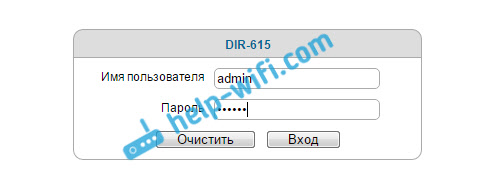
Защита настроек роутера Asus
Зайдите в панель управления по адресу 192.168.1.1. Можете смотреть эту инструкцию. В настройках перейдите на вкладку Администрирование. В поле Новый пароль, нужно указать пароль для защиты настроек. Укажите пароль два раза, и нажмите кнопку Применить.
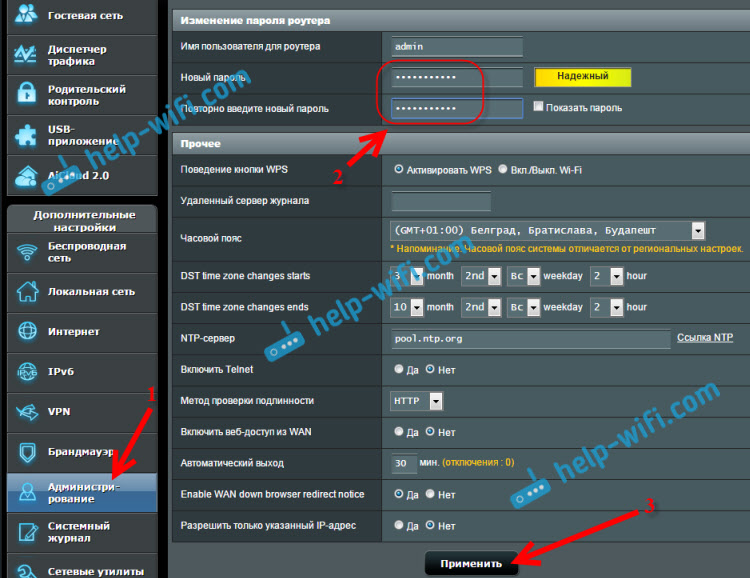
После этого, для входа в настройки используйте новый пароль.
Меняем пароль admin на роутерах ZyXEL
На роутерах Zyxel все примерно так же. Нужно для начала зайти в настройки. В настройках перейти снизу на вкладку Система, сверху выбрать вкладку Пользователи, и нажать на admin.
Появится окно, в котором нужно указать пароль, и нажать кнопку Сохранить.
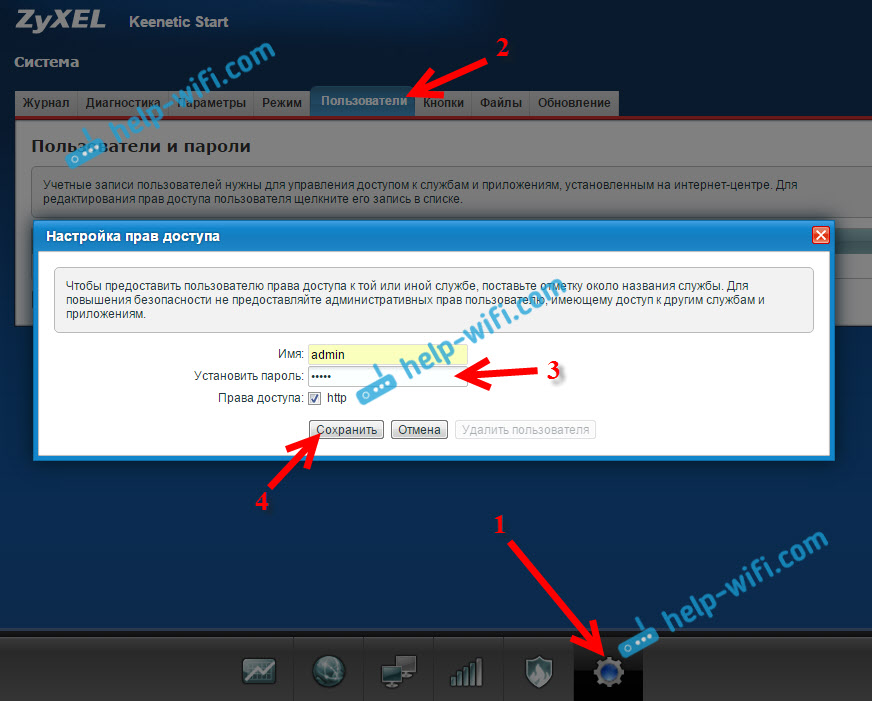
Вот и все, стандартный пароль будет изменен на установленный вами.
![]()
100

604711
![]()
Сергей
![]()
Советы по настройке роутеров (общие)
Похожие статьи
Комментарии: 100
15.11.2017 в 10:45 (6 лет назад)
После смены пароля маршрутизатора ни одно устройство не может подключиться. И перезагружали роутер и удаляли из списка в ноуте. Но он не хочет подключаться
15.11.2017 в 12:37 (6 лет назад)
Почему не подключается? Какая ошибка?!
Вы только пароль сменили? Зайдите еще раз в настройки и все проверьте. Установите другой пароль и можете еще сменить имя Wi-Fi сети.
27.02.2019 в 13:48 (5 лет назад)
Доброго времени суток! Как сменить пароль, понятно. А вот, как сменить логин, это вопрос
27.02.2019 в 14:30 (5 лет назад)
На каком роутере? На многих устройствах логин сменить нельзя, только пароль.
Если есть возможность смены логина, то соответствующие поля находятся там же, где вы меняете пароль.
27.02.2019 в 14:36 (5 лет назад)
На роутере asus ac66u. Провайдер сменил логин, только я не видел, как. Вот теперь хочу поменять, а не вижу возможности. Думал самостоятельно это сделать, без звонка провайдеру.
27.02.2019 в 14:37 (5 лет назад)
А причем здесь провайдер? О каком логине вы пишете? Может я вас неправильно понял.
27.02.2019 в 14:37 (5 лет назад)
Где меняется пароль, там нет такой возможности, вроде
27.02.2019 в 14:46 (5 лет назад)
Роутер новый. Заходил к провайдеру, в офис, настроить новый роутер. Менять пароль и логин, это мое пожелание было.
27.02.2019 в 14:48 (5 лет назад)
Логин- при входе в настройки роутера. Пара логин и пароль от производителя asus- admin, admin.
27.02.2019 в 14:54 (5 лет назад)
В разделе Администрирование, вкладка Система.
27.02.2019 в 15:07 (5 лет назад)
Я там был, и сейчас там нахожусь. Но, там нет возможности логин поменять
Хотя, у Вас на фото, я вижу, что такая возможность есть.
А возможно, это только кажется, что у Вас на фото, есть возможность изменить имя пользователя для роутера (логин)
27.02.2019 в 15:29 (5 лет назад)
Можно сменить имя пользователя.
27.02.2019 в 15:42 (5 лет назад)
Я извиняюсь, у меня сейчас на работе asus rtn12. И на нем я не наблюдаю той возможности смены логина, что у Вас на фото. А модель asus ac66u — у меня дома. Вечером проверю эту возможность. Видимо, на некоторых моделей этого производителя, нет возможности смены логина, а некоторых — есть.
Как Вы и писали выше)).
Спасибо большое за информацию.
27.02.2019 в 16:12 (5 лет назад)
Честно говоря, не видел еще ни одного роутера ASUS (в том числе RT-N12), где не можно было бы сменить имя пользователя администратора.
01.03.2019 в 12:07 (5 лет назад)
Добрый день, Сергей! Действительно, на роутере asus ac66u предоставляется возможность смены логина, при входе в настройки. А на rt-n12- нет. Я решил свой вопрос, все просто. Спасибо Вам.
Теперь вопрос такой, будет ли передаваться интернет сигнал через роутер, если входящий интернет кабель сначала подключить в системный блок компа, а затем соединить системный блок с роутером, инет- кабелем? В роутер подключить кабель во вход.
01.03.2019 в 12:43 (5 лет назад)
Какая-то странная схема получается. Нужно, чтобы в компьютере было две сетевые карты. Чтобы в одну подключить интернет, а от другой кинуть кабель к роутеру. Можно попробовать настроить мост между подключениями. Но зачем?
Возможно, конечно, я неправильно вас понял.
01.03.2019 в 15:02 (5 лет назад)
Это для проверки скорости интернета. Я приобрел новый роутер для улучшения беспроводной работы интернета. До этого стоял rt-n 12. Скорость от провайдера до 100 мбит. Rt-n 12 выдает по беспроводу 30- 60 мбит. Не более. Сначала купил микротик 961. В магазине посоветовали его, как самый шустрый и серьезный аппарат. По началу работал хорошо, скорость 70- 90 мбит.
Через 2 недели, после включения аппарата, через 2-3 часа стабильной работы, скорость начала падать до 10 мбит. Выяснилось, что прошивка старая. Обновили. Работал некоторое время нормально. Потом опять скорость скидывалась до 8- 12 мбит.
После перезагрузки скорость отличная, спустя 2-3 часа, скидывается вновь вниз.
В итоге, сдал обратно в магазин. Взял асус ас66u. (его я в самом начале хотел брать, так как, пользовался всегда роутерами этой фирмы). Первый минус этого аппарата, после включения активируется через 1,5- 2 минуты! В остальном работал в норме (70- 90 мбит). Примерно, месяц спустя, замечаю, вечерами (после работы возвращаясь), скорость скидывается до 20- 40 мбит.
После перезагрузки скорость восстанавливается к норме. Думал, может провайдер вечерами скорость снижает.
Перекинул инет- кабель в системник от компа. Скорость инета до 94 мбит. Супер. Перекидываю обратно в роутер, скорость беспровода, также, супер. Считаю это перезагрузкой роутера (вытащил инет- кабель из роутера,и засунул обратно).
Проверил эту схему пару дней. Все также. Теперь суть вопроса. Может быть, скорость от провайдера в компе, тоже, повышается после того, как я вставляю в системник компа входной инет- кабель? Поэтому думаю, оставить входной инет- кабель в системнике на пару дней и проверять скорость на компе на прямую.
Но, в то же время нужен инет и от роутера, чтобы дома могли пользоваться инетом через телефоны. Потому и возник вопрос.
В системном блоке от компа, есть два гнезда для патч корда.
01.03.2019 в 16:39 (5 лет назад)
1-2 минуты на загрузку роутера – это нормально.
Подключать интернет к роутеру через компьютер, чтобы проверить скорость – как-то глупо. Если хотите, можете попробовать. В окне «Сетевые подключения» зажав Ctrl выделите подключение к интернету и подключение к роутеру и нажав правой кнопкой мыши настройте мост между этими адаптерами.
Из вашего описание я не понял одно – что со скоростью при подключении к роутеру по кабелю, а не по Wi-Fi?
01.03.2019 в 17:07 (5 лет назад)
При подключение роутера к компю по кабелю, скорость почти такая же, что и по wi-fi
01.03.2019 в 17:14 (5 лет назад)
Не знаю даже. RT-AC66U не должен резать эти 100 Мбит/с, по кабелю. Вроде не слабый роутер.
01.03.2019 в 17:21 (5 лет назад)
Еще есть предположение потери скорости вечерами по wi-fi, из- за большого количества потребителей на 2,4 Гц. Советуют переключится на 5 гц и проверить стабильность скорости. Буду пробовать этот метод. Хотя, я не уверен в этом. Живу в частном секторе, и подобной потери скорости не наблюдал на rt-n 12.
Единственная претензия к rt-n12, не поднимает скорость выше 50 мбит по wi-fi. Возможно, состарился, 5- 6 лет уже
Источник: help-wifi.com
Как изменить пароль на своем сайте
Однажды, стало необходимым сменить пароль сайта. Как это сделать?
Бывают ситуации, когда вы пускаете в «святая святых» своего сайта постороннего пользователя. Например, воспользовались услугой партнера по настройке DNS, или другие консультации хотели получить от технически подкованного друга, и дали ему доступ в недра своего сайта, сообщив логин и пароль.
А возможно, пароль, который вы получили при регистрации сайта, вас не устраивает в силу своей простоты и примитивности… Не суть!
Вообще, у вашего сайта существуют два входа. Взломать его можно как со стороны входа через административную панель, так и со второго входа — через контрольную панель регистрации домена. И там, и там стоят логин и пароль. Всякий раз, когда возникает опасность несанкционированного вторжения, первое, что вы должны сделать — изменить пароль.
В административной панели смена пароля производится в разделе Пользователи — Профиль
В контрольной панели, в разделе Информация о Вашем аккаунте — Изменить пароль
Новый пароль можно придумать самому, а можно сгенереровать автоматически — в контрольной панели есть такая функция, которая методом случайного подбора предложит вам свой вариант нового пароля.
Чтобы пароль был надежным, он должен выглядеть вот так : 7SQdpZbI или так: m954VEDf
— чередование цифр и латинских букв, при чем, с использованием регистра Caps Lock.
Ну, вот в общем-то и всё! Остается только вписать новый пароль дважды и сохранить новые настройки. И при этом, не забыть записать для себя этот Новый пароль в файл, в котором вы обычно храните всю ценную и секретную информацию.
А кстати, где вы храните такую информацию? На жестком диске, на флешке, на переносном информационном носителе с прожигом?
Конечно, такая папка с файлом должна быть всегда под рукой, и для удобства она у меня расположена на рабочем столе. Но, чтобы информация не была утеряна, в случае непредвиденных обстоятельств, я копию этой папки храню на сервере своей электронной почты. То есть, сама себе письмо отправила, с вложенным в письмо информационным файлом — и храню.
Источник: molodostivivat.ru
Как поменять пароль администратора в Битрикс
Очень часто у наших клиентов возникает потребность изменить пароль у главного администратора сайта, например, выдавали его технической поддержке 1С-Битрикс, и нужно для безопасности его поменять.
Для того, чтобы поменять пароль, нужно в административной части сайта в левом основном меню открыть пункт «Настройки».
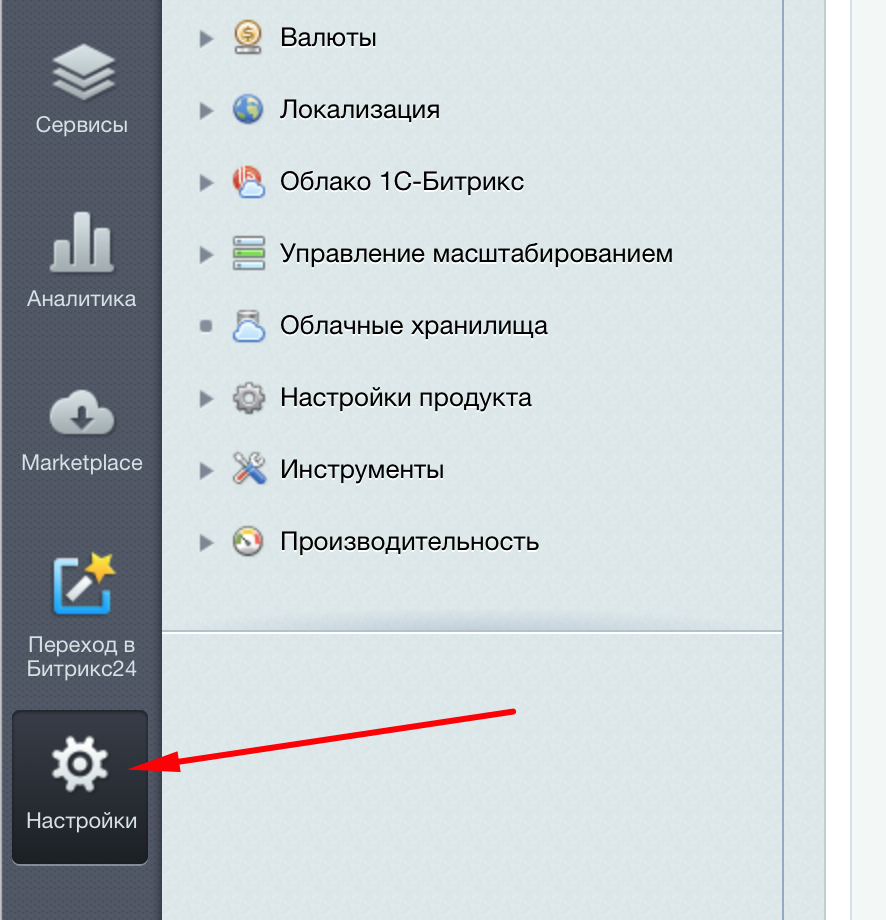
Затем нужно выбрать пункт «Пользователи» — «Список пользователей».
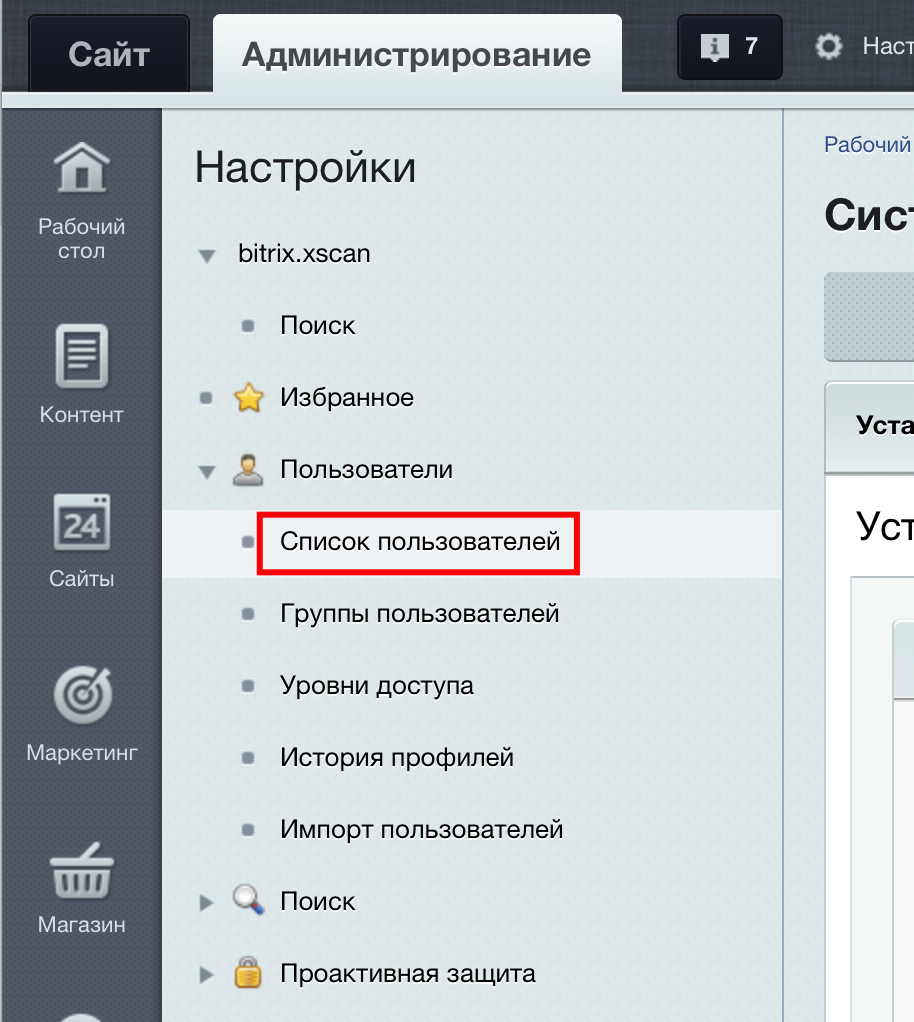
После чего нужно найти нужного пользователя, у которого требуется сменить пароль и открыть его профиль.
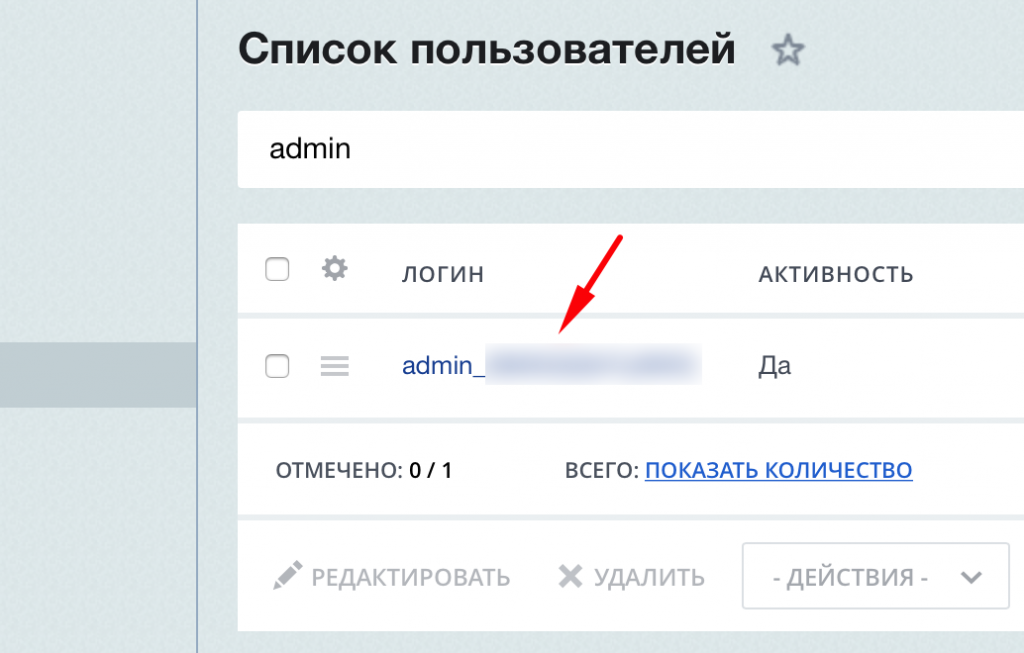
Затем нужно ввести два раза новый пароль и нажать кнопку «Сохранить». Всё теперь пароль пользователя или администратора сменен.
Источник: integrator.digital
